2020 CITROEN C3 radio
[x] Cancel search: radioPage 174 of 212
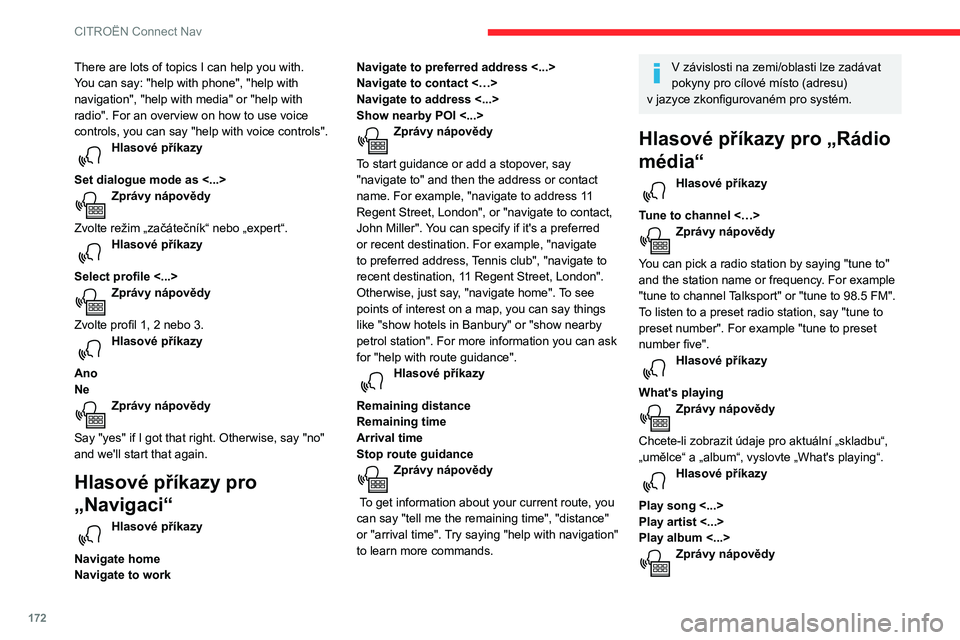
172
CITROËN Connect Nav
There are lots of topics I can help you with.
You can say: "help with phone", "help with
navigation", "help with media" or "help with
radio". For an overview on how to use voice
controls, you can say "help with voice controls".
Hlasové příkazy
Set dialogue mode as <...>
Zprávy nápovědy
Zvolte režim „začátečník“ nebo „expert“.
Hlasové příkazy
Select profile <...>
Zprávy nápovědy
Zvolte profil 1, 2 nebo 3.
Hlasové příkazy
Ano
Ne
Zprávy nápovědy
Say "yes" if I got that right. Otherwise, say "no"
and we'll start that again.
Hlasové příkazy pro
„Navigaci“
Hlasové příkazy
Navigate home
Navigate to work Navigate to preferred address <...>
Navigate to contact <…>
Navigate to address <...>
Show nearby POI <...>
Zprávy nápovědy
To start guidance or add a stopover, say
"navigate to" and then the address or contact
name. For example, "navigate to address 11
Regent Street, London", or "navigate to contact,
John Miller". You can specify if it's a preferred
or recent destination. For example, "navigate
to preferred address, Tennis club", "navigate to
recent destination, 11 Regent Street, London".
Otherwise, just say, "navigate home". To see
points of interest on a map, you can say things
like "show hotels in Banbury" or "show nearby
petrol station". For more information you can ask
for "help with route guidance".
Hlasové příkazy
Remaining distance
Remaining time
Arrival time
Stop route guidance
Zprávy nápovědy
To get information about your current route, you
can say "tell me the remaining time", "distance"
or "arrival time". Try saying "help with navigation"
to learn more commands.
V závislosti na zemi/oblasti lze zadávat
pokyny pro cílové místo (adresu)
v
jazyce zkonfigurovaném pro systém.
Hlasové příkazy pro „Rádio
média“
Hlasové příkazy
Tune to channel <…>
Zprávy nápovědy
You can pick a radio station by saying "tune to"
and the station name or frequency. For example
"tune to channel Talksport" or "tune to 98.5 FM".
To listen to a preset radio station, say "tune to
preset number". For example "tune to preset
number five".
Hlasové příkazy
What's playing
Zprávy nápovědy
Chcete-li zobrazit údaje pro aktuální „skladbu“,
„umělce“ a „album“, vyslovte „What's playing“.
Hlasové příkazy
Play song <...>
Play artist <...>
Play album <...>
Zprávy nápovědy
Use the command "play" to select the type of
music you'd like to hear. You can pick by "song",
"artist", or "album". Just say something like "play
artist, Madonna", "play song, Hey Jude", or "play
album, Thriller".
Hlasové příkazy pro média jsou
k dispozici pouze s připojením USB.
Hlasové příkazy pro telefon
Není-li přes Bluetooth připojen žádný
telefon, hlasová zpráva upozorní:
„Please, first connect a telephone“ (Nejprve
připojte telefon), a hlasová relace se ukončí.
Hlasové příkazy
Call contact <...> *
Vytočit <…>*
Zobrazit kontakty*
Display calls*
Call (message box | voicemail)*
Zprávy nápovědy
To make a phone call, say "call" followed by
the contact name, for example: "Call David
Miller". You can also include the phone type, for
example: "Call David Miller at home". To make
a call by number, say "dial" followed by the
* Tato funkce je dostupná, jen pokud telefon připojený k systému podporuje stahování kontaktů a posledních volání a pokud bylo stažení provedeno.
** Tato funkce je dostupná, jen pokud telefon připojený k systému podporuje stahování kontaktů a posledních volání a pokud bylo stažení provedeno.
Page 178 of 212
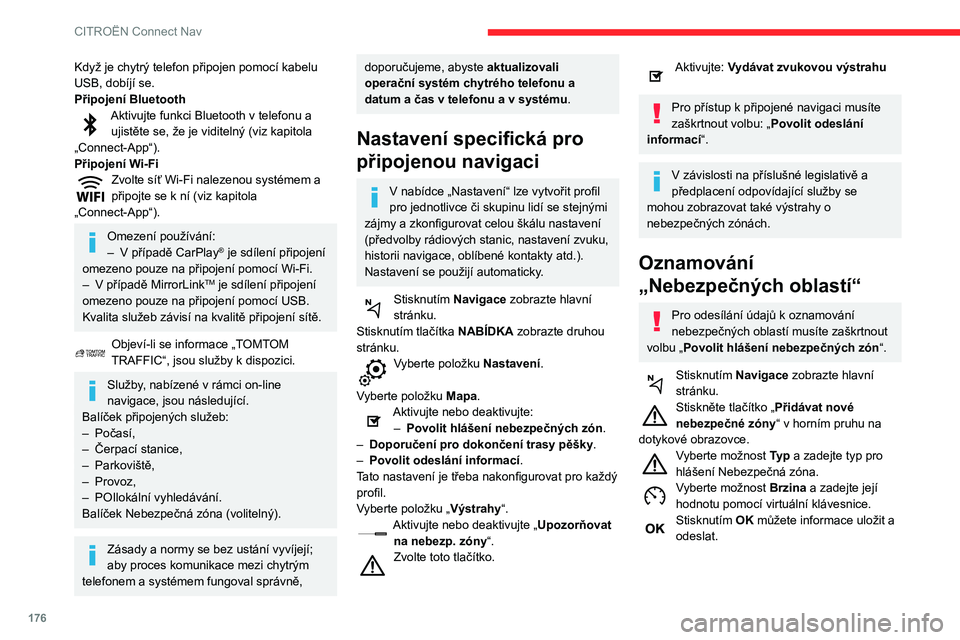
176
CITROËN Connect Nav
Když je chytrý telefon připojen pomocí kabelu
USB, dobíjí se.
Připojení Bluetooth
Aktivujte funkci Bluetooth v telefonu a ujistěte se, že je viditelný (viz kapitola
„Connect-App“).
Připojení Wi-Fi
Zvolte síť Wi-Fi nalezenou systémem a
připojte se k ní (viz kapitola
„Connect-App“).
Omezení používání:
– V případě CarPlay® je sdílení připojení
omezeno pouze na připojení pomocí Wi-Fi.
–
V případě MirrorLinkTM je sdílení připojení
omezeno pouze na připojení pomocí USB.
Kvalita služeb závisí na kvalitě připojení sítě.
Objeví-li se informace „TOMTOM
TRAFFIC“, jsou služby k dispozici.
Služby, nabízené v rámci on-line
navigace, jsou následující.
Balíček připojených služeb:
–
Počasí,
–
Čerpací stanice,
–
Parkoviště,
–
Provoz,
–
POIlokální vyhledávání.
Balíček Nebezpečná zóna (volitelný).
Zásady a normy se bez ustání vyvíjejí;
aby proces komunikace mezi chytrým
telefonem a systémem fungoval správně,
doporučujeme, abyste aktualizovali
operační systém chytrého telefonu a
datum a čas v telefonu a v systému.
Nastavení specifická pro
připojenou navigaci
V nabídce „Nastavení“ lze vytvořit profil
pro jednotlivce či skupinu lidí se stejnými
zájmy a zkonfigurovat celou škálu nastavení
(předvolby rádiových stanic, nastavení zvuku,
historii navigace, oblíbené kontakty atd.).
Nastavení se použijí automaticky
.
Stisknutím Navigace zobrazte hlavní
stránku.
Stisknutím tlačítka NABÍDKA zobrazte druhou
stránku.
Vyberte položku Nastavení.
Vyberte položku Mapa.
Aktivujte nebo deaktivujte:
– Povolit hlášení nebezpečných zón .
–
Doporučení pro dokončení trasy pěšky .
–
Povolit odeslání informací .
T
ato nastavení je třeba nakonfigurovat pro každý
profil.
Vyberte položku „ Výstrahy“.
Aktivujte nebo deaktivujte „ Upozorňovat
na nebezp. zóny “.
Zvolte toto tlačítko.
Aktivujte: Vydávat zvukovou výstrahu
Pro přístup k připojené navigaci musíte
zaškrtnout volbu: „ Povolit odeslání
informací“.
V závislosti na příslušné legislativě a
předplacení odpovídající služby se
mohou zobrazovat také výstrahy o
nebezpečných zónách.
Oznamování
„Nebezpečných oblastí“
Pro odesílání údajů k oznamování
nebezpečných oblastí musíte zaškrtnout
volbu „
Povolit hlášení nebezpečných zón “.
Stisknutím Navigace zobrazte hlavní
stránku.
Stiskněte tlačítko „Přidávat nové
nebezpečné zóny“ v
horním pruhu na
dotykové obrazovce.
Vyberte možnost Ty p a zadejte typ pro
hlášení Nebezpečná zóna.
Vyberte možnost Brzina a zadejte její
hodnotu pomocí virtuální klávesnice.
Stisknutím OK můžete informace uložit a
odeslat.
Aktualizace „nebezpečných oblastí“
Stisknutím tlačítka Nastavení zobrazte
hlavní stránku.
Stiskněte tlačítko „VOLBY“ pro zobrazení druhé
stránky.
Vyberte položku „ Parametry systému “.
Zvolte záložku „Systémové informace “.
Chcete-li zobrazit čísla verze jednotlivých
modulů instalovaných v systému, zvolte
položku „ Zobrazit“.
Vyberte položku „ Čekající aktualizace“.
Můžete si stáhnout aktualizace systému
a mapových podkladů z internetových
stránek značky.
Na webové stránce se také nachází postup
aktualizace.
Zobrazení informací o
počasí
Stisknutím Navigace zobrazte hlavní
stránku.
Stisknutím tohoto tlačítka můžete zobrazit
seznam služeb.
Vyberte položku Konzult. mapy.
Page 182 of 212
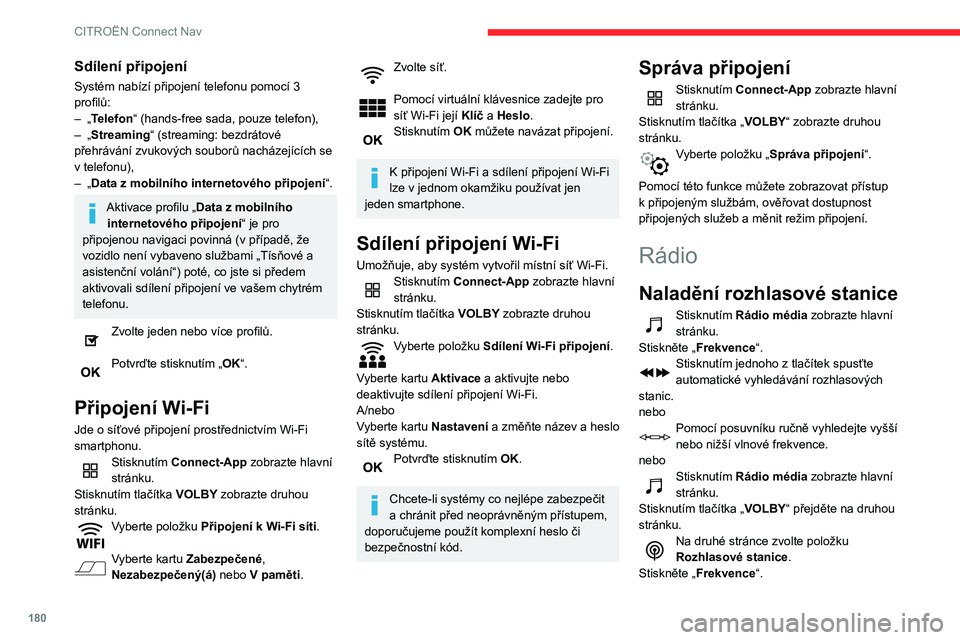
180
CITROËN Connect Nav
Sdílení připojení
Systém nabízí připojení telefonu pomocí 3
profilů:
–
„
Telefon“ (hands-free sada, pouze telefon),
–
„
Streaming“ (streaming: bezdrátové
přehrávání zvukových souborů nacházejících se
v
telefonu),
–
„
Data z mobilního internetového připojení “.
Aktivace profilu „Data z mobilního
internetového připojení “ je pro
připojenou navigaci povinná (v případě, že
vozidlo není vybaveno službami „Tísňové a
asistenční volání“) poté, co jste si předem
aktivovali sdílení připojení ve vašem chytrém
telefonu.
Zvolte jeden nebo více profilů.
Potvrďte stisknutím „OK“.
Připojení Wi-Fi
Jde o síťové připojení prostřednictvím Wi-Fi
smartphonu.
Stisknutím Connect-App zobrazte hlavní
stránku.
Stisknutím tlačítka VOLBY zobrazte druhou
stránku.
Vyberte položku Připojení k Wi-Fi síti .
Vyberte kartu Zabezpečené,
Nezabezpečený(á) nebo V paměti.
Zvolte síť.
Pomocí virtuální klávesnice zadejte pro
síť Wi-Fi její Klíč a Heslo.
Stisknutím OK můžete navázat připojení.
K připojení Wi-Fi a sdílení připojení Wi-Fi
lze v jednom okamžiku používat jen
jeden smartphone.
Sdílení připojení Wi-Fi
Umožňuje, aby systém vytvořil místní síť Wi-Fi.Stisknutím Connect-App zobrazte hlavní
stránku.
Stisknutím tlačítka VOLBY zobrazte druhou
stránku.
Vyberte položku Sdílení Wi-Fi připojení .
Vyberte kartu Aktivace a aktivujte nebo
deaktivujte sdílení připojení Wi-Fi.
A/nebo
Vyberte kartu Nastavení a změňte název a heslo
sítě systému.
Potvrďte stisknutím OK.
Chcete-li systémy co nejlépe zabezpečit
a chránit před neoprávněným přístupem,
doporučujeme použít komplexní heslo či
bezpečnostní kód.
Správa připojení
Stisknutím Connect-App zobrazte hlavní
stránku.
Stisknutím tlačítka „VOLBY“ zobrazte druhou
stránku.
Vyberte položku „ Správa připojení “.
Pomocí této funkce můžete zobrazovat přístup
k
připojeným službám, ověřovat dostupnost
připojených služeb a měnit režim připojení.
Rádio
Naladění rozhlasové stanice
Stisknutím Rádio média zobrazte hlavní
stránku.
Stiskněte „Frekvence “.
Stisknutím jednoho z tlačítek spusťte
automatické vyhledávání rozhlasových
stanic.
nebo
Pomocí posuvníku ručně vyhledejte vyšší
nebo nižší vlnové frekvence.
nebo
Stisknutím Rádio média zobrazte hlavní
stránku.
Stisknutím tlačítka „VOLBY“ přejděte na druhou
stránku.
Na druhé stránce zvolte položku
Rozhlasové stanice.
Stiskněte „Frekvence “.
Na virtuální klávesnici zadejte hodnoty.
Nejprve zadejte jednotky a pak klikněte
do pole pro desetinná místa a zadejte čísla za
desetinnou čárkou.
Potvrďte stisknutím OK.
Příjem rozhlasu může být rušen
používáním elektrických zařízení, která
nebyla schválena výrobcem, například
nabíječky USB připojené do 12V zásuvky.
Okolní prostředí (kopce, budovy, tunely,
podzemní parkoviště atd.) může blokovat
příjem i v režimu RDS. Tento jev je při
přenášení rozhlasových vln naprosto běžný a
v žádném případě nepoukazuje na poruchu
audiosystému.
Předvolení rozhlasové
stanice
Zvolte rozhlasovou stanici nebo frekvenci
(viz příslušná kapitola)
Stiskněte tlačítko „Předvolby“.
Stiskněte dlouze některé z tlačítek pro
uložení stanice.
Aktivace a deaktivace RDS
Stisknutím Rádio média zobrazte hlavní
stránku.
Stisknutím tlačítka VOLBY zobrazte druhou
stránku.
Page 183 of 212
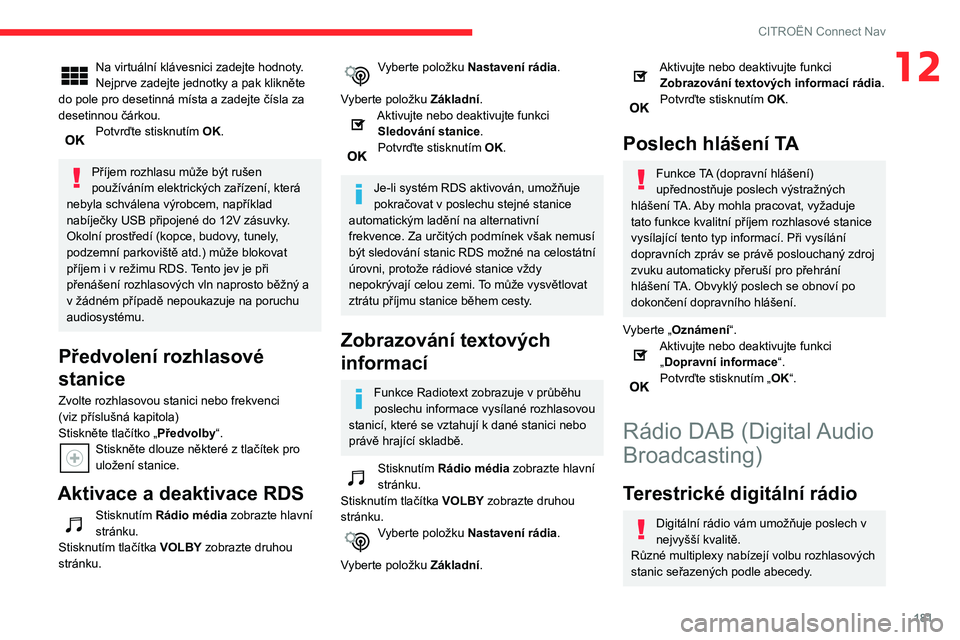
181
CITROËN Connect Nav
12Na virtuální klávesnici zadejte hodnoty.
Nejprve zadejte jednotky a pak klikněte
do pole pro desetinná místa a zadejte čísla za
desetinnou čárkou.
Potvrďte stisknutím OK.
Příjem rozhlasu může být rušen
používáním elektrických zařízení, která
nebyla schválena výrobcem, například
nabíječky USB připojené do 12V zásuvky.
Okolní prostředí (kopce, budovy, tunely,
podzemní parkoviště atd.) může blokovat
příjem i v
režimu RDS. Tento jev je při
přenášení rozhlasových vln naprosto běžný a
v žádném případě nepoukazuje na poruchu
audiosystému.
Předvolení rozhlasové
stanice
Zvolte rozhlasovou stanici nebo frekvenci
(viz příslušná kapitola)
Stiskněte tlačítko „Předvolby“.
Stiskněte dlouze některé z tlačítek pro
uložení stanice.
Aktivace a deaktivace RDS
Stisknutím Rádio média zobrazte hlavní
stránku.
Stisknutím tlačítka VOLBY zobrazte druhou
stránku.
Vyberte položku Nastavení rádia.
Vyberte položku Základní.
Aktivujte nebo deaktivujte funkci
Sledování stanice.
Potvrďte stisknutím OK.
Je-li systém RDS aktivován, umožňuje
pokračovat v
poslechu stejné stanice
automatickým ladění na alternativní
frekvence. Za určitých podmínek však nemusí
být sledování stanic RDS možné na celostátní
úrovni, protože rádiové stanice vždy
nepokrývají celou zemi. To může vysvětlovat
ztrátu příjmu stanice během cesty.
Zobrazování textových
informací
Funkce Radiotext zobrazuje v průběhu
poslechu informace vysílané rozhlasovou
stanicí, které se vztahují k dané stanici nebo
právě hrající skladbě.
Stisknutím Rádio média zobrazte hlavní
stránku.
Stisknutím tlačítka VOLBY zobrazte druhou
stránku.
Vyberte položku Nastavení rádia.
Vyberte položku Základní.
Aktivujte nebo deaktivujte funkci
Zobrazování textových informací rádia.
Potvrďte stisknutím OK.
Poslech hlášení TA
Funkce TA (dopravní hlášení)
upřednostňuje poslech výstražných
hlášení TA. Aby mohla pracovat, vyžaduje
tato funkce kvalitní příjem rozhlasové stanice
vysílající tento typ informací. Při vysílání
dopravních zpráv se právě poslouchaný zdroj
zvuku automaticky přeruší pro přehrání
hlášení TA. Obvyklý poslech se obnoví po
dokončení dopravního hlášení.
Vyberte „Oznámení“.
Aktivujte nebo deaktivujte funkci „Dopravní informace“.
Potvrďte stisknutím „ OK“.
Rádio DAB (Digital Audio
Broadcasting)
Terestrické digitální rádio
Digitální rádio vám umožňuje poslech v
nejvyšší kvalitě.
Různé multiplexy nabízejí volbu rozhlasových
stanic seřazených podle abecedy.
Page 184 of 212
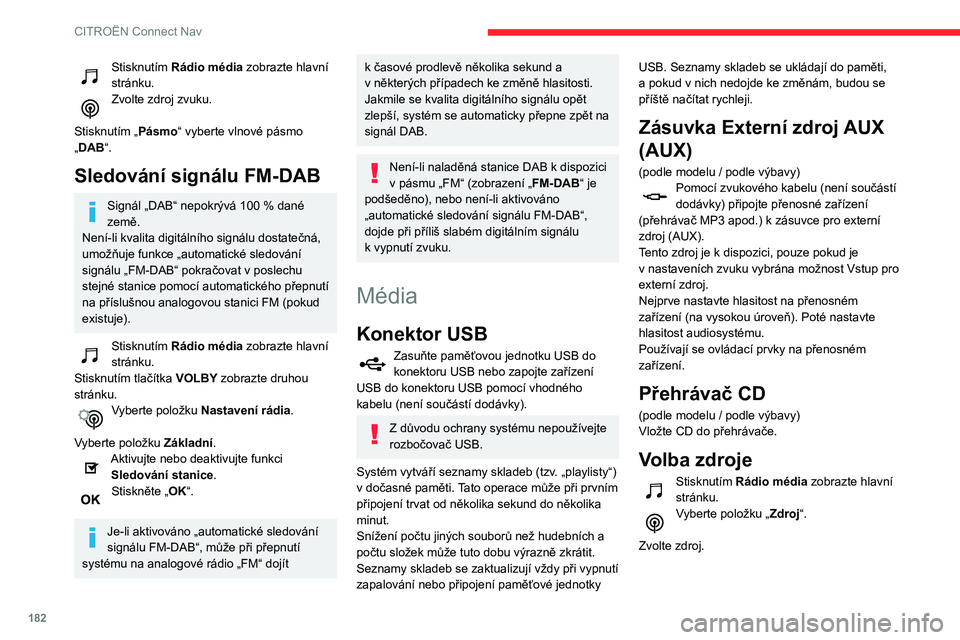
182
CITROËN Connect Nav
Stisknutím Rádio média zobrazte hlavní
stránku.
Zvolte zdroj zvuku.
Stisknutím „Pásmo“ vyberte vlnové pásmo
„DAB“.
Sledování signálu FM-DAB
Signál „DAB“ nepokrývá 100 % dané
země.
Není-li kvalita digitálního signálu dostatečná,
umožňuje funkce „automatické sledování
signálu „FM-DAB“ pokračovat v
poslechu
stejné stanice pomocí automatického přepnutí
na příslušnou analogovou stanici FM (pokud
existuje).
Stisknutím Rádio média zobrazte hlavní
stránku.
Stisknutím tlačítka VOLBY zobrazte druhou
stránku.
Vyberte položku Nastavení rádia.
Vyberte položku Základní.
Aktivujte nebo deaktivujte funkci
Sledování stanice.
Stiskněte „OK“.
Je-li aktivováno „automatické sledování
signálu FM-DAB“, může při přepnutí
systému na analogové rádio „FM“ dojít
k časové prodlevě několika sekund a
v některých případech ke změně hlasitosti.
Jakmile se kvalita digitálního signálu opět
zlepší, systém se automaticky přepne zpět na
signál DAB.
Není-li naladěná stanice DAB k dispozici
v pásmu „FM“ (zobrazení „FM-DAB“ je
podšeděno), nebo není-li aktivováno
„automatické sledování signálu FM-DAB“,
dojde při příliš slabém digitálním signálu
k
vypnutí zvuku.
Média
Konektor USB
Zasuňte paměťovou jednotku USB do
konektoru USB nebo zapojte zařízení
USB do konektoru USB pomocí vhodného
kabelu (není součástí dodávky).
Z důvodu ochrany systému nepoužívejte
rozbočovač USB.
Systém vytváří seznamy skladeb (tzv. „playlisty“)
v dočasné paměti. Tato operace může při prvním
připojení trvat od několika sekund do několika
minut.
Snížení počtu jiných souborů než hudebních a
počtu složek může tuto dobu výrazně zkrátit.
Seznamy skladeb se zaktualizují vždy při vypnutí
zapalování nebo připojení paměťové jednotky USB. Seznamy skladeb se ukládají do paměti,
a pokud v
nich nedojde ke změnám, budou se
příště načítat rychleji.
Zásuvka Externí zdroj AUX
(AUX)
(podle modelu / podle výbavy)Pomocí zvukového kabelu (není součástí
dodávky) připojte přenosné zařízení
(přehrávač MP3 apod.) k
zásuvce pro externí
zdroj (AUX).
Tento zdroj je k
dispozici, pouze pokud je
v
nastaveních zvuku vybrána možnost Vstup pro
externí zdroj.
Nejprve nastavte hlasitost na přenosném
zařízení (na vysokou úroveň). Poté nastavte
hlasitost audiosystému.
Používají se ovládací prvky na přenosném
zařízení.
Přehrávač CD
(podle modelu / podle výbavy)
Vložte CD do přehrávače.
Volba zdroje
Stisknutím Rádio média zobrazte hlavní
stránku.
Vyberte položku „ Zdroj“.
Zvolte zdroj.
Bluetooth® streamování
zvuku
Streaming umožňuje poslech zvuku z chytrého
telefonu.
Profil Bluetooth musí být aktivní, seřiďte nejprve
hlasitost vašeho přenosného přehrávače (na
maximum).
Poté nastavte hlasitost audiosystému.
Pokud přehrávání nezačne automaticky, bude
možná nutné spustit přehrávání z telefonu.
Přehrávání je řízeno z připojeného zařízení nebo
pomocí dotykových tlačítek systému.
Jakmile je telefon připojen v režimu
streaming, je považován za externí zdroj
zvuku.
Připojení přehrávačů Apple®
Připojte přehrávač Apple® k zásuvce USB
pomocí vhodného kabelu (není součástí
dodávky).
Přehrávání začne automaticky.
Přehrávání lze řídit pomocí ovladačů
audiosystému.
Dostupné řazení odpovídá řazení podle
přenosného zařízení (interpret / album /
žánr / seznamy skladeb (playlisty) / zvukové
knihy / podcasty).
Ve výchozím nastavení jsou položky seřazeny
podle interpreta. Pro změnu použitého řazení
přejděte na první úroveň nabídky a poté
Page 191 of 212
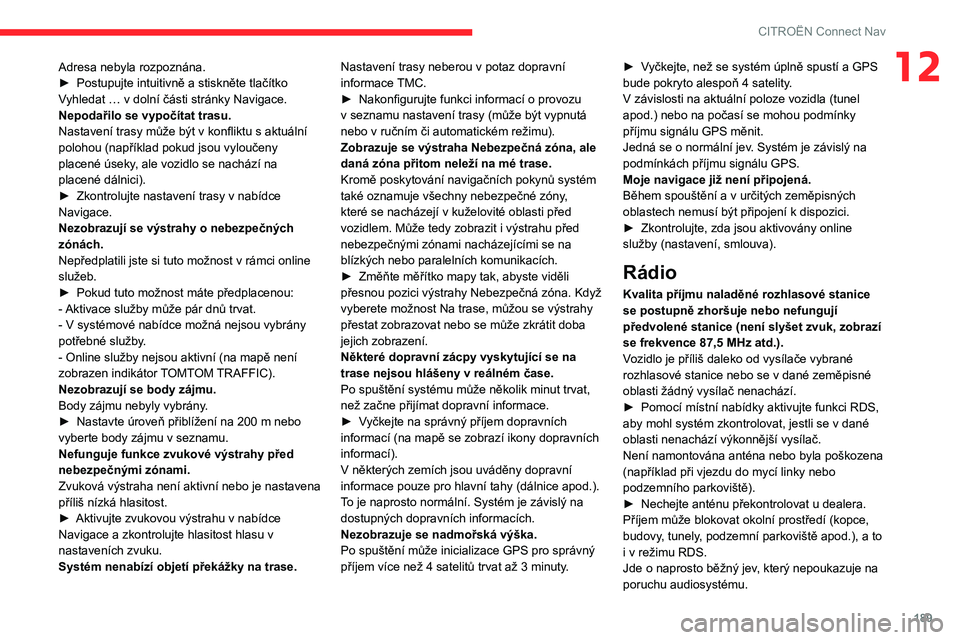
189
CITROËN Connect Nav
12Adresa nebyla rozpoznána.
► Postupujte intuitivně a stiskněte tlačítko
V
yhledat … v dolní části stránky Navigace.
Nepodařilo se vypočítat trasu.
Nastavení trasy může být v konfliktu s aktuální
polohou (například pokud jsou vyloučeny
placené úseky, ale vozidlo se nachází na
placené dálnici).
►
Zkontrolujte nastavení trasy v nabídce
Navigace.
Nezobrazují se výstrahy o nebezpečných
zónách.
Nepředplatili jste si tuto možnost v rámci online
služeb.
►
Pokud tuto možnost máte předplacenou:
-
Aktivace služby může pár dnů trvat.
- V systémové nabídce možná nejsou vybrány
potřebné služby.
- Online služby nejsou aktivní (na mapě není
zobrazen indikátor TOMTOM TRAFFIC).
Nezobrazují se body zájmu.
Body zájmu nebyly vybrány.
►
Nastavte úroveň přiblížení na 200 m nebo
vyberte body zájmu v seznamu.
Nefunguje funkce zvukové výstrahy před
nebezpečnými zónami.
Zvuková výstraha není aktivní nebo je nastavena
příliš nízká hlasitost.
►
Aktivujte zvukovou výstrahu v nabídce
Navigace a zkontrolujte hlasitost hlasu v
nastaveních zvuku.
Systém nenabízí objetí překážky na trase. Nastavení trasy neberou v potaz dopravní
informace
TMC.
►
Nakonfigurujte funkci informací o provozu
v seznamu nastavení trasy (může být vypnutá
nebo v ručním či automatickém režimu).
Zobrazuje se výstraha Nebezpečná zóna, ale
daná zóna přitom neleží na mé trase.
Kromě poskytování navigačních pokynů systém
také oznamuje všechny nebezpečné zóny
,
které se nacházejí v kuželovité oblasti před
vozidlem. Může tedy zobrazit i výstrahu před
nebezpečnými zónami nacházejícími se na
blízkých nebo paralelních komunikacích.
►
Změňte měřítko mapy tak, abyste viděli
přesnou pozici výstrahy Nebezpečná zóna. Když
vyberete možnost Na trase, můžou se výstrahy
přestat zobrazovat nebo se může zkrátit doba
jejich zobrazení.
Některé dopravní zácpy vyskytující se na
trase nejsou hlášeny v reálném čase.
Po spuštění systému může několik minut trvat,
než začne přijímat dopravní informace.
►
V
yčkejte na správný příjem dopravních
informací (na mapě se zobrazí ikony dopravních
informací).
V některých zemích jsou uváděny dopravní
informace pouze pro hlavní tahy (dálnice apod.).
To je naprosto normální. Systém je závislý na
dostupných dopravních informacích.
Nezobrazuje se nadmořská výška.
Po spuštění může inicializace GPS pro správný
příjem více než 4 satelitů trvat až 3 minuty. ►
V yčkejte, než se systém úplně spustí a GPS
bude pokryto alespoň 4 satelity.
V závislosti na aktuální poloze vozidla (tunel
apod.) nebo na počasí se mohou podmínky
příjmu signálu GPS měnit.
Jedná se o
normální jev. Systém je závislý na
podmínkách příjmu signálu GPS.
Moje navigace již není připojená.
Během spouštění a v určitých zeměpisných
oblastech nemusí být připojení k dispozici.
►
Zkontrolujte, zda jsou aktivovány online
služby (nastavení, smlouva).
Rádio
Kvalita příjmu naladěné rozhlasové stanice
se postupně zhoršuje nebo nefungují
předvolené stanice (není slyšet zvuk, zobrazí
se frekvence 87,5 MHz atd.).
Vozidlo je příliš daleko od vysílače vybrané
rozhlasové stanice nebo se v dané zeměpisné
oblasti žádný vysílač nenachází.
►
Pomocí místní nabídky aktivujte funkci RDS,
aby mohl systém zkontrolovat, jestli se v dané
oblasti nenachází výkonnější vysílač.
Není namontována anténa nebo byla poškozena
(například při vjezdu do mycí linky nebo
podzemního parkoviště).
►
Nechejte anténu překontrolovat u dealera.
Příjem může blokovat okolní prostředí (kopce,
budovy
, tunely, podzemní parkoviště apod.), a to
i v režimu RDS.
Jde o naprosto běžný jev, který nepoukazuje na
poruchu audiosystému.
Page 195 of 212

193
Abecední rejstřík
Elektronický rozdělovač brzdného
účinku (REF)
58
Elektronický stabilizační program
(ESC)
58–59
ESC (elektronický stabilizační program)
58
F
Filtr olejový 110
Filtr pevných částic
109–110
Filtr v kabině
37, 110
Filtr vzduchový
110
Frekvence (radiová)
181–182
G
GPS 175
H
Háček na šaty 43
Háčky
45
Hladina aditiva nafty
109–110
Hladina brzdové kapaliny
109
Hladina chladicí kapaliny
13, 109
Hladina kapaliny ostřikovače skel
52, 109
Hladina náplní a kontroly
107–109
Hladina oleje
14, 108
Hlášení
186
Hlasové povely
171–173
Hlavní nabídka
143
Hmotnost 137–138, 140
Hmotnost přívěsu
137–138, 140
Hodiny digitální (seřízení)
17, 165, 188
Huštění pneumatik
111, 141
I
Identifikační prvky 141
Identifikační štítky
141
Identifikační štítky výrobce
141
Imobilizér elektronický
74
Infračervená kamera
87
Internetový prohlížeč
177
ISOFIX (úchyty)
68
K
Kabel audio 182
Kabel Jack
182
Kamera pro couvání
87, 100
Kanystr s aditivem AdBlue®
112
Kapota motoru
106–107
Karoserie
114
Klakson
56
Klapka uzávěru palivové nádrže
102–103
Klíč
23–26
Klíč nerozpoznán
77
Klíč s dálkovým ovladačem
23, 74
Klimatizace
37
Klimatizace automatická
38–39
Klimatizace ruční
38
Koberečky 43, 87
Konfigurace vozidla
17, 19–20
Kontrola hladiny motorového oleje
14
Kontrola tlaku (s pomocí sady)
117–118
Kontrolka nezapnutého pásu řidiče
60
Kontrolka pásů
60
Kontrolky
8–9
Kontrolky světelné
8
Kontrolky výstražné
8
Kontroly
107, 110–111
Kryt zavazadel
45
L
Lak karoserie 114, 141
Lavice vzadu
34
LED - Elektroluminiscenční diody
49, 123
Loketní opěrka vpředu
43
M
Měrka oleje 14, 108
Minimální zásoba paliva
102–103
Množství AdBlue®
109
Monochromní obrazovka
17
Montáž kola
119, 121
Montáž střešních tyčí
105–106
Motorový prostor
107
Motory
137–138, 140
MP3 (CD)
147
Mytí
87
Page 197 of 212

195
Abecední rejstřík
Port USB 146, 159, 182
Přední stěrače
51, 53
Přehrávač Apple®
148, 160, 183
Přehrávač CD MP3
147, 182
Převodovka automatická
79, 81, 83, 110
Převodovka mechanická
78, 81, 83, 110
Příležitostné huštění (s pomocí
sady)
117–118
Připojení Apple CarPlay
162, 177
Připojení Bluetooth
149, 163–164,
179, 184–185
Připojení k síti Wi-Fi
180
Připojení MirrorLink
161–162, 178
Přístrojová deska
7–8, 87
Přístrojové desky
7
Přívěs
104
Profily
164, 187
Programy údržby
13, 109
Protiblokovací systém kol (ABS)
58
Protiprokluzový systém kol (ASR)
58
Pyrotechnický předpínač
(bezpečnostní pásy)
61
R
Radar (výstrahy) 86
Řadicí páka mechanické převodovky
78
Rádio
144–145, 157–158, 160, 180, 182
RDS
158, 181–182
REF
58
Regenerace filtru pevných částic
110
Regulace podle rozpoznaného omezení
rychlosti
89
Regulátor rychlosti (tempomat)
89, 91–93
Resetování systému detekce poklesu
tlaku v pneumatikách
84
Rezervní kolo
111, 116, 119, 122
Režim odlehčení
105
Režim úspory energie
105
Řízení
73
Rozhlasová stanice
144, 157–158, 180–181
Rozměry
140
Rozpoznávání omezené rychlosti
88
Rychlé zprávy
186
S
Sada hands free 149–150, 163–164, 184–185
Sada pro nouzovou opravu proražené
pneumatiky
116
Sada pro provizorní opravu
pneumatiky
116–118
Samolepky pro zákaznickou úpravu
114
Schéma zobrazování
162
Schránka na nářadí
44
SCR (selektivní katalytická redukce)
16, 111
Sedačky dětské klasické
66–67
Sedadla s vyhříváním
33
Sedadla vpředu
32–33
Sedadla vzadu
34, 65
Sériové výrobní číslo vozidla
141
Seřízení času
17, 165, 188
Seřízení data
17, 165, 188
Seřízení opěrek hlavy 32
Seřízení rozdělení proudu vzduchu
39
Seřízení rychlosti ventilátoru
38–39
Seřízení sedadel
33
Seřízení sklonu světlometů
51
Seřízení teploty
39
Skleněná panoramatická střecha
41
Sklon sedadla
33
Sklopení zadních sedadel
34
Sledování mrtvého úhlu
97
Sledování nepozornosti
96
Sluneční clona
42
Sněhové řetězy
84, 104
Snímače (výstrahy)
87
Snímač slunečního záření
37
Spínač
74, 76
Spínací skřínka
40, 77, 186
Spínací skříňka / Zařízení proti odcizení
24
Spotřeba oleje
108
Spotřeba paliva
6
Stěrače okna
51, 53
Stěrač zadního skla
52
Stírací lišta stěračů (výměna)
52–53
Stop &
Start
21, 37, 40, 82–83,
102, 106, 110, 134
Streaming audio Bluetooth
148, 160, 183
Střešní tyčový nosič
105–106
Stropní světla
41
Stropní světlo
41, 126
Světla dálková
47, 123–124
Světla denní
49, 123
Světla do mlhy vzadu
47